Numaranızı Android’de gizlemenin 5 basit yolu, numaranızı Android ve iPhone’da gizlemek için 3 yöntem
Android ve iPhone’da numaranızı gizlemek için 3 yöntem
Contents
- 1 Android ve iPhone’da numaranızı gizlemek için 3 yöntem
- 1.1 Telefon numaranızı bir Android’de gizlemek için nihai kılavuz
- 1.2 İlişki içinde wikiHows
- 1.3 Bu wikihow hakkında
- 1.4 Bu makale sizin için yararlı mıydı ?
- 1.5 Android ve iPhone’da numaranızı gizlemek için 3 yöntem
- 1.6 Neden Telefon Numaranızı Gize ?
- 1.7 Herhangi bir telefonla maskeli numara nasıl aranır ?
- 1.8 Android’de maskeli numara nasıl aranır ?
- 1.9 İPhone’da Maskeli Nasıl Aranır ?
- 1.10 Sabit bir telefonda numaranızı nasıl gizleyebilirsiniz ?
Bu konu dışı olsa da, bir çağrı sırasında numaranızı bir sabit hattan gizlemenin oldukça mümkün olduğunu bilin,. Yine ihtiyacın olacak‘Bir önek noktada girin Numarayı yazmadan önce muhatabınızın. Sadece numaradan önce, boşluk olmadan girmelisiniz, sonra arayın.
Telefon numaranızı bir Android’de gizlemek için nihai kılavuz
Bu makale, Wikihow editoryal ekibi Rain Kengly’nin bir üyesi ile yazılmıştır. Rain Kengly Wikihow teknoloji editörüdür. Teknoloji tercihi ile anlatım konusunda tutkulu olarak, dünyanın dört bir yanındaki okuyucularla kalıcı bağlantılar yaratmayı umuyor. Sinema lisansı aldığı San Francisco Eyalet Üniversitesi’nden yağmur mezun oldu.
Bu makaleye 4.703 kez danışıldı.
Android telefonla arama yaptığınızda numaranızı gizlemek istiyorsunuz ? Bunu telefon uygulama ayarları menüsünden yapabilirsiniz. Bu menü bir modelden diğerine biraz farklıdır. Numaranızı Google Voice’de de gizleyebilirsiniz. Sadece tek bir arama için gizlemek istiyorsanız, ücretsiz olarak, aradığınız numarayı oluşturmadan önce # 31 # girin.
- Ayarlar menüsünü açmak için telefon uygulamasında sağ üstteki ⋮ simgesine dokunun.
- Bölüme gidin Çağrı Menüde ve dokunun Ek parametreler.
- Musluk Temyiz eden ve seç Numaramı sakla Böylece her arama yaptığınızda numaranız maskelenir.
- Google Voice kullanıyorsanız, seçeneği etkinleştirebilirsiniz Anonim arayan tanımlayıcı Arama yaptığınızda numaranızı kalıcı olarak gizlemek için Uygulama Ayarları menüsünde.
Tüm aramalar için telefon numaranızı gizleyin

- Samsung cihazlarının diğer Android telefonlarından farklı bir telefon uygulaması olabilir, ancak parametreler aynı.

⋮ dokunun . Üç dikey noktaya sahip bu simge, arama çubuğunun yanında telefon uygulamasında sağ üstte. Drop -Downdown Menüsü görünecek.

Seçme Ayarlar . Bu ikinci menü seçeneği. Ayarlar menüsüne erişeceksiniz.

- Bir Samsung Galaxy’iniz varsa, uygulamanız biraz farklı olacaktır. Seçenek yerine Çağrı, göreceksin Ek hizmetler.
- Samsung’un farklı modelleri bu bölümler için farklı isimler olabilir. Seninki bir menü olabilir Daha fazla parametre.

Musluk Ek parametreler . Ayarlar menüsünün bu seçeneğini bulacaksınız. Arama tanımlayıcınız ve bekleme aramalarınız için seçeneklerinizi sunacaktır.

- Samsung telefonunda seçeneği göreceksiniz Arayan kimliğini göster. Parametreyi değiştirmek için dokunun ve seçin Asla.

- Bu ayarları değiştirmek için bu adımları istediğiniz zaman sürdürebilirsiniz. Her zaman numaranızı görüntülemeyi veya belirli durumlarda kimliğinizi gizleyecek ağ varsayılan ayarını seçmeyi seçebilirsiniz.
- Her geliştirici kendi görünümünü temel Android kemiğine uyguladığından, her bölümün kesin terimleri burada belirtilenlerden farklı olabilir. Doğru parametreyi bulmakta zorlanıyorsanız, telefonunuzun üreticisine danışmayı deneyin.
Tek bir arama için numarasını gizle

Telefon başvurusunu aç. Eski moda bir telefona benzeyen bir simge ile temsil edilir. Bu tüm cihazlarda durum böyledir.

Klavyeyi aç. Bir Samsung Galaxy’iniz varsa, sekmeye dokunun Tuş takımı ekranın altında. Başka bir Android telefonunuz varsa, dijital klavyeye benzeyen on noktalı mavi simgeye dokunun.

Tür #31 # . Bu, bir arama yaptığınızda numaranızı gizlemek için kullanabileceğiniz özel bir koddur [1] x Arama Kaynağı .

- Yani #31 #06xxxxxxxx gibi bir şeyle uğraşmanız gerekecek.

Arama. Çağrı düğmesine dokunun

. Bu yeşil bir telefonu temsil eden bir simge. Bu, “bloke edilmiş”, “özel” veya “çağrı kimliği yok” göstergesiyle çağrıyı anonim olarak yapmanıza izin verecektir.
Google Voice kullanın

- Google Voice hesabınızı yapılandırmanız ve uygulama ile aramaya başlamak için bir sayı seçmeniz gerekecektir.

☰ dokunun . Üç yatay özellik tarafından oluşturulan bu simge sol üstte bulunur. Menüye erişmenizi sağlayacak.

Seçme Ayarlar . Bu, menünün altından ikinci seçenektir. Bir dişli şeklinde bir simge eşlik eder.

Numaranı Yap. Düğmeyi etkinleştir

seçeneğin yanında “Anonim arayan“”. Google Voice ile arama yaptığınızda kullanıcı adınız maskelenecektir. Etkinleştirildiğinde düğme yeşile döner [2] x Arama Kaynağı .
Geçici numara başvurusu kullanın

- Ücretsiz 7 günlük deneme süreniz olacak, ancak o zaman ödemeniz gerekecek.
- Bu uygulama telefon numaranızı gizlemez, ancak bazı kullanıcılar için yeterli olabilecek adınıza veya kendinize bağlı olmayan bir numara sunacaktır.

COG simgesine dokunun. Sağ üstte. Ayarlar menüsüne erişeceksiniz.

Seçme Geçici sayılar Daha sonra +Bir numara oluştur . Oluşturulan tüm numaralarınızı ve mevcut farklı türleri görüntüleyen bir sayfaya erişeceksiniz.

Bir Adam Seçin. Telefon etmene izin vermeli. Burner, her birinin uygulamada farklı sayıda krediye mal olan farklı sayı türleri sunar. Bu numaralar SMS göndermenize ve farklı derecelere çağrı yapmanıza izin verir. Numarayı aramak istediğiniz için, bunu yapmanıza izin veren bir seçenek seçin.

Bölgesel bir gösterge seçin. Uygulama, otomatik olarak desteklenecek olan sayı göstergesini seçmenize izin verir.

Yeni bir numara seçin. Burner, gösterge seçeneğiyle size birkaç numara sunacak. Kullanmak istediğiniz kişiye dokunun.

- Bu numarayı sadece Android’deki brülör uygulamasından kullanabilirsiniz.
Operatöründen yardım isteyin

Müşteri Hizmetlerinizi Arayın. Telefon operatörünüzün müşteri hizmetleri numarasını arayın ve Yeşil Telefon simgesine dokunun.

Numaranız için maskeleme isteyin. Başlangıçta otomatik bir hizmetten geçmeniz gerekebilir, ancak bir danışmanla ilişkili olduktan sonra, numaranızı gizlemesini isteyin. Tüm giden çağrılarınız için bunu yapabilmelidir.
İlişki içinde wikiHows

Android’de güvenli modu devre dışı bırakın

Android’de pano ile kopyalama ve yapıştırma kılavuzu

Samsung Galaxy’deki zil sesi sayısını değiştirin

Android’deki zil sesi sayısını değiştirin

Android’de ebeveyn kontrollerini devre dışı bırakın

Ana ekrandan simgeleri bir Android cihazdan kaldırın

Android’de gizli uygulamaları bulun

Android’de ekran süperpozisyonunu devre dışı bırakın

Dokunmatik ekranınızın hassasiyetini Android’e ayarlayın

Android telefonunuzdaki sesli mesaj simgesini sıfırlayın

Android’de yetersiz mevcut alan hatasını çözün

Android’in koçunu kontrol edin
Bu wikihow hakkında
Wikihow teknoloji editörü
Bu makale, Wikihow editoryal ekibi Rain Kengly’nin bir üyesi ile yazılmıştır. Rain Kengly Wikihow teknoloji editörüdür. Teknoloji tercihi ile anlatım konusunda tutkulu olarak, dünyanın dört bir yanındaki okuyucularla kalıcı bağlantılar yaratmayı umuyor. Sinema lisansı aldığı San Francisco Eyalet Üniversitesi’nden yağmur mezun oldu. Bu makaleye 4.703 kez danışıldı.
Bu sayfa 4.703 kez görüntülendi.
Bu makale sizin için yararlı mıydı ?
Çerezler wikihow’u geliştirir. Navigasyona devam ederek, çerez politikamızı kabul edersiniz.
İlişki Makaleleri
Android’de güvenli modu devre dışı bırakın
Android’de pano ile kopyalama ve yapıştırma kılavuzu
Samsung Galaxy’deki zil sesi sayısını değiştirin
Android’deki zil sesi sayısını değiştirin
Ücretsiz Wikihow Bültenine abone olun !
Resepsiyon kutunuzda her hafta yararlı öğreticiler.
Android ve iPhone’da numaranızı gizlemek için 3 yöntem
Bir sabit hatta, bir iPhone veya Android akıllı telefonda olsun, giden arayan tanımlayıcınızı gizlemek ve numaranızı engellemek kolaydır. Muhabirlerinizin onları kimin aradığını görmesini nasıl önleyeceğiniz aşağıda açıklanmıştır.

Bizi iten nedenler Numaramızı göstermeyin ya da Bilinmeyen arayın çok sayıda. Basit rahatsızlıkla, gizli bilgiler için, sınıflandırılmış bir reklam sitesinden satın almak veya sadece bir yabancıyı aramak için, bazen numaranızı göstermemek ilginç olabilir.
Emin olun, çünkü 2022’de bir Android akıllı telefonda veya bir iPhone’da telefon numaranızı gizlemek son derece basittir. Nasıl ? lideri takip edin.
Neden Telefon Numaranızı Gize ?
Telefon numaranızı her paylaşırsanız, kişisel bilgileri paylaşmayı seçersiniz. Bu neden olabilir İstenmeyen çağrılar veya SMS, çürük veya en kötü durumda kimlik hırsızlığı gibi.

İstenmeyen çağrılar, bireyler için ve zaman zaman telefon hatlarının müşterilere ve potansiyel müşterilere yanıt vermesi için ihtiyaç duyan küçük işletmeler için sinir bozucudur. Daha basit, aradığınız bazı kişilerin telefon numaranıza gerek yok veya olması gerekmiyor. Avantaj şu ki Bu seçim sana ait Ve Süreç kolayca tersine çevrilebilir.
Ancak 15 (Samu), 17. (kurtarma polisi), 18 (itfaiyeciler) veya 112 (Avrupa acil durum numarası) aradığınızda numaranızı gizleyemeyeceğinizi unutmayın.
Herhangi bir telefonla maskeli numara nasıl aranır ?
Eğer istersen Maskeli bir şekilde arayın Telefonunuzda (bir Android akıllı telefon, iPhone veya herhangi bir telefon olsun) uygulamaya basın Telefon, bölüm numaralama ve girmek #31# Muhatap sayısınızdan önce. Örneğin, #31 #06xxxxxxxx. Kendi adına, muhatabınız numaranızın göründüğünü görmeyecek. Avantajı, bu hilenin tüm telefonlarla çalışması, dakik kalması.
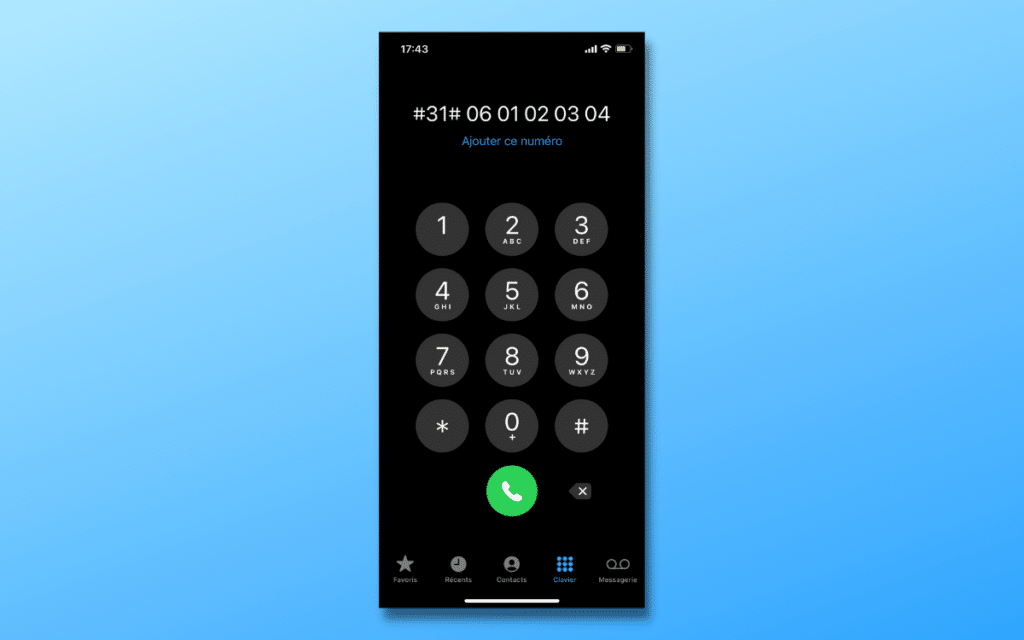
Ancak bunu unutmayın # 31 # önek çözümü dakiktir : Özel numarada her aramak istediğiniz zaman yazmanız gerekecek.
Android’de maskeli numara nasıl aranır ?
Numaranızın Android akıllı telefonda sürekli maskelenmiş, Kılavuzu takip edin (Android 12’de 4A piksel üzerinde yapılmıştır):
- Uygulamaya git Telefon, Ardından, sağ üstte, bağlamsal menüde (üç küçük dikey nokta). Dokunmak Ayarlar.
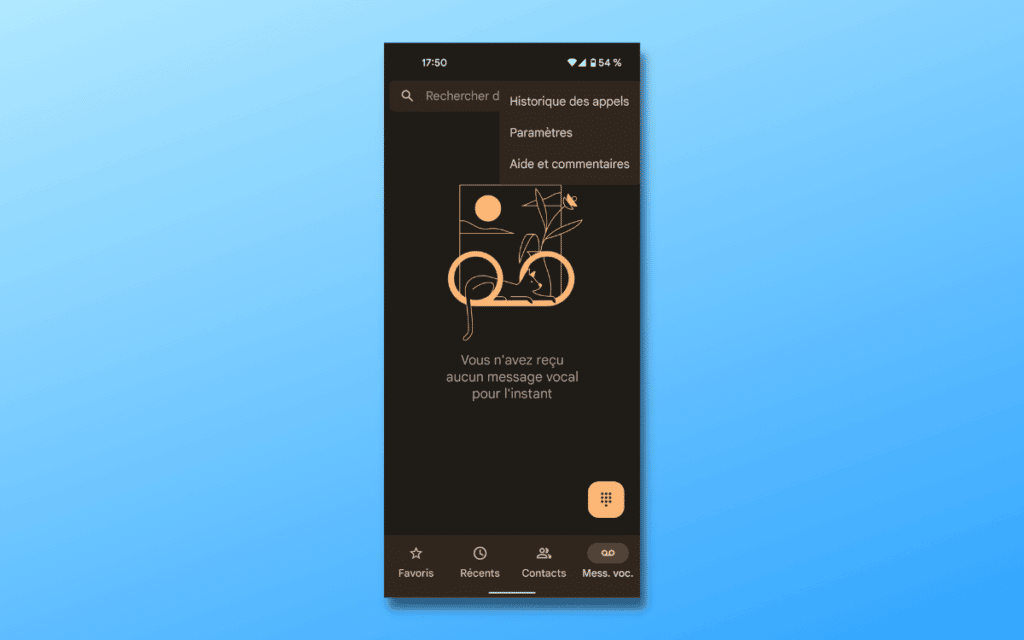
- Dokunmak Çağrı.
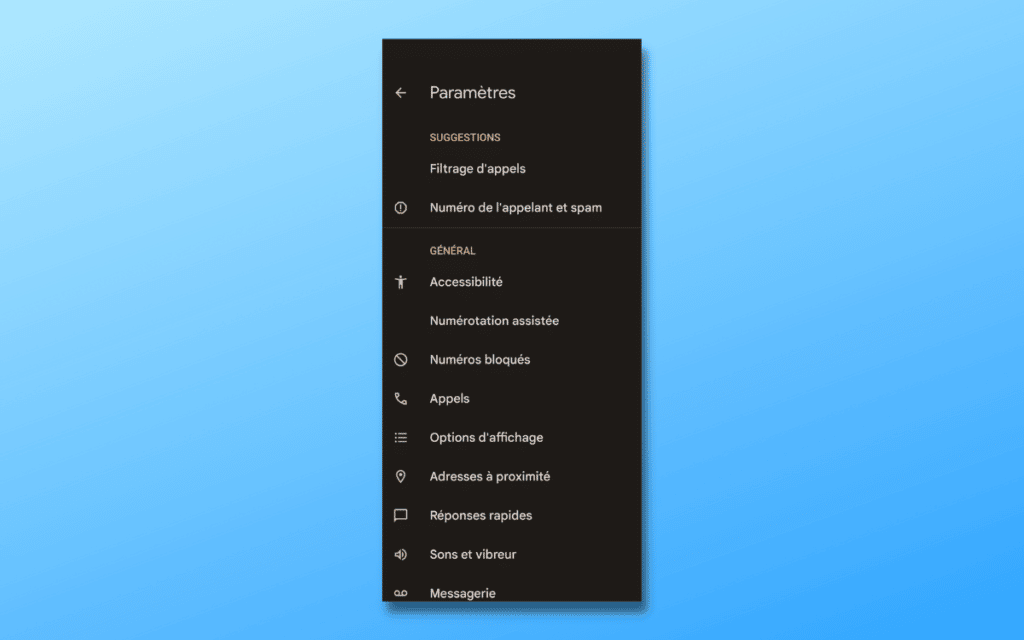
- Gidip gelmek Diğer parametreler.
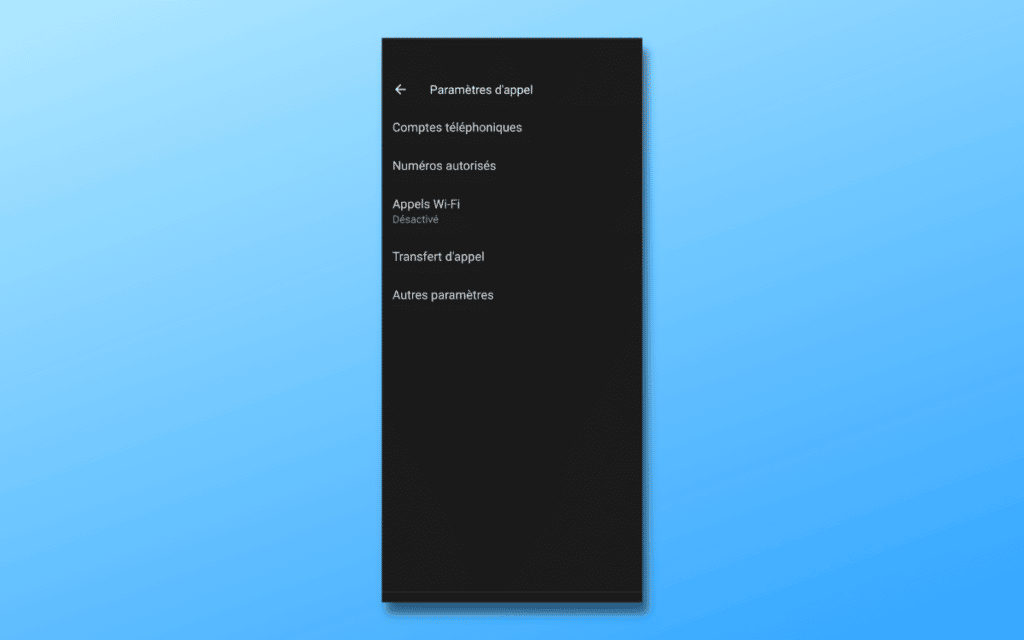
- Bu yerde git Arayan numarası, Ardından seçerek işlemi doğrulayın Numarayı gizle.
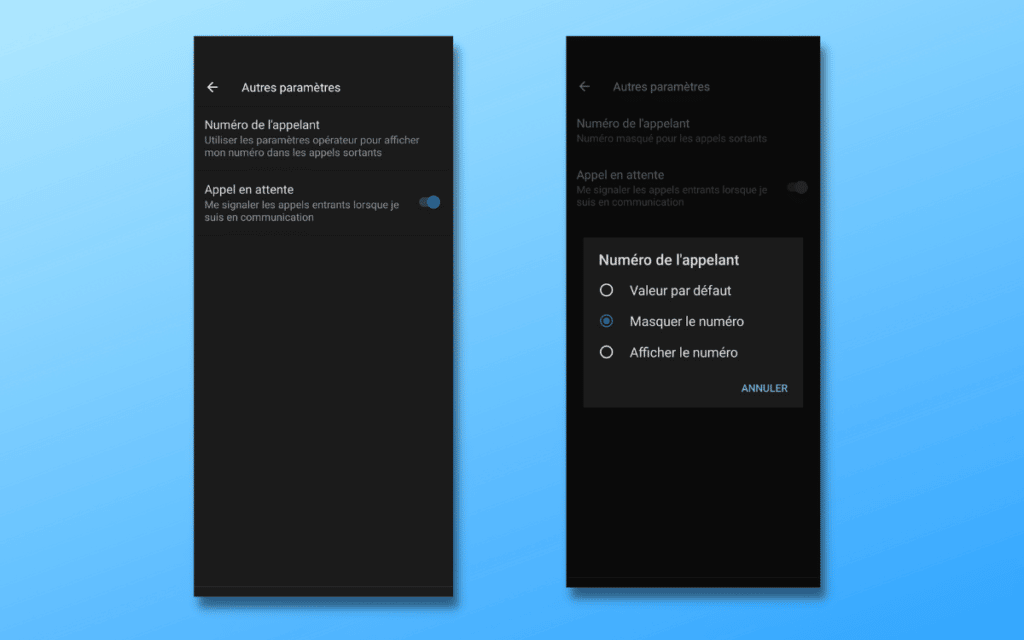
Oradan numaranız maskelenecek. Bu değişiklikleri iptal etmek ve geri dönmek için öğreticiyi geriye doğru alın ve dokunun Görüntülemek Böylece numaranız tekrar görünür.
İPhone’da Maskeli Nasıl Aranır ?
İPhone’da yaklaşım biraz daha basit, işte burada.
- Gidip gelmek Ayarlar. Aşağı ve devam et Telefon.
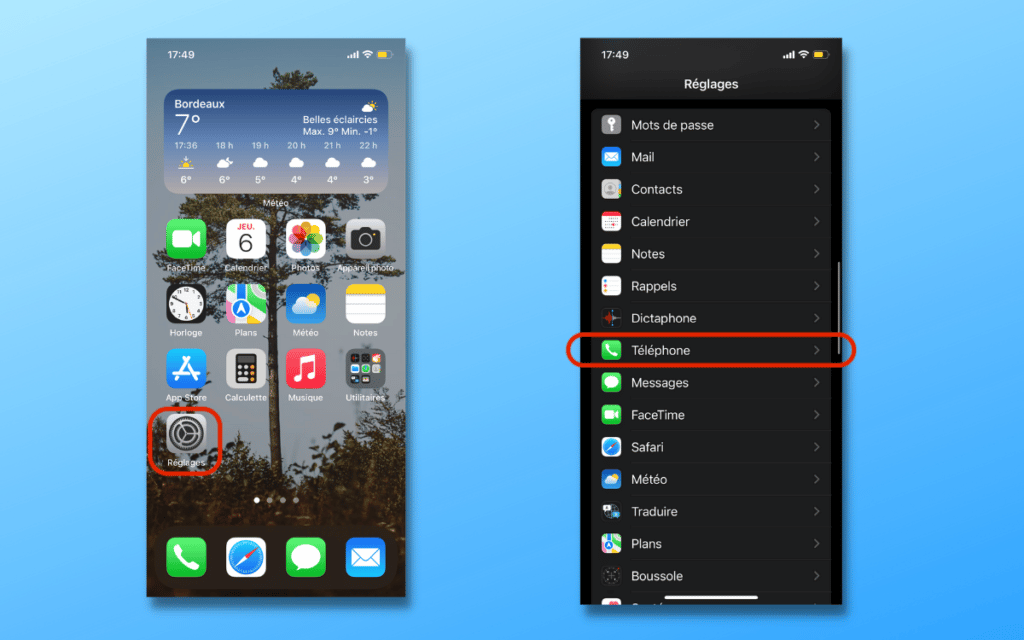
- Gidip gelmek Numaramı göster.
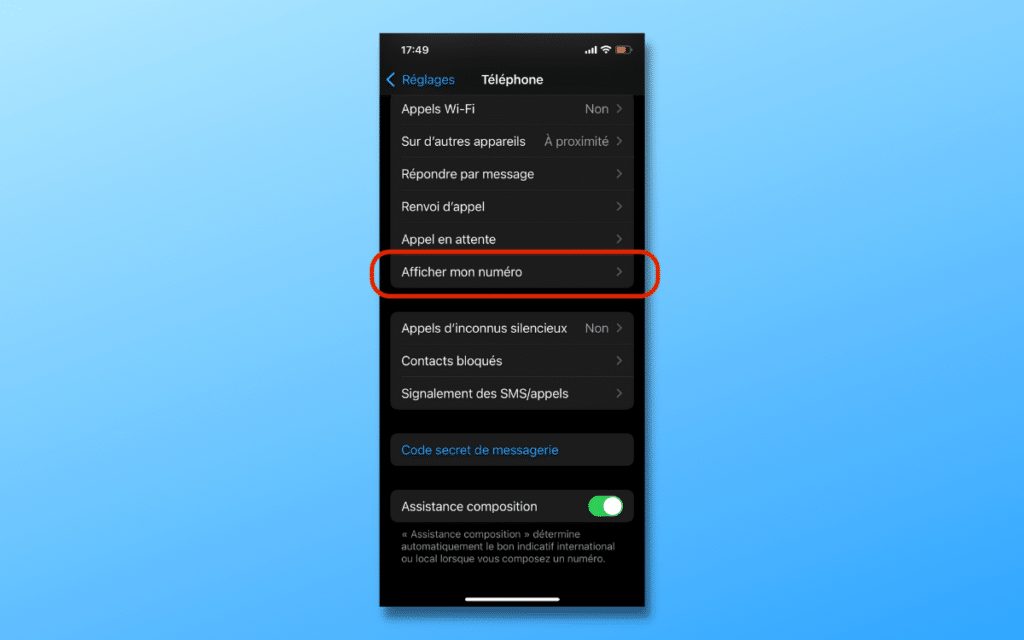
- Sonra bitirmek için düğmeyi işaretleyin Numaramı göster.
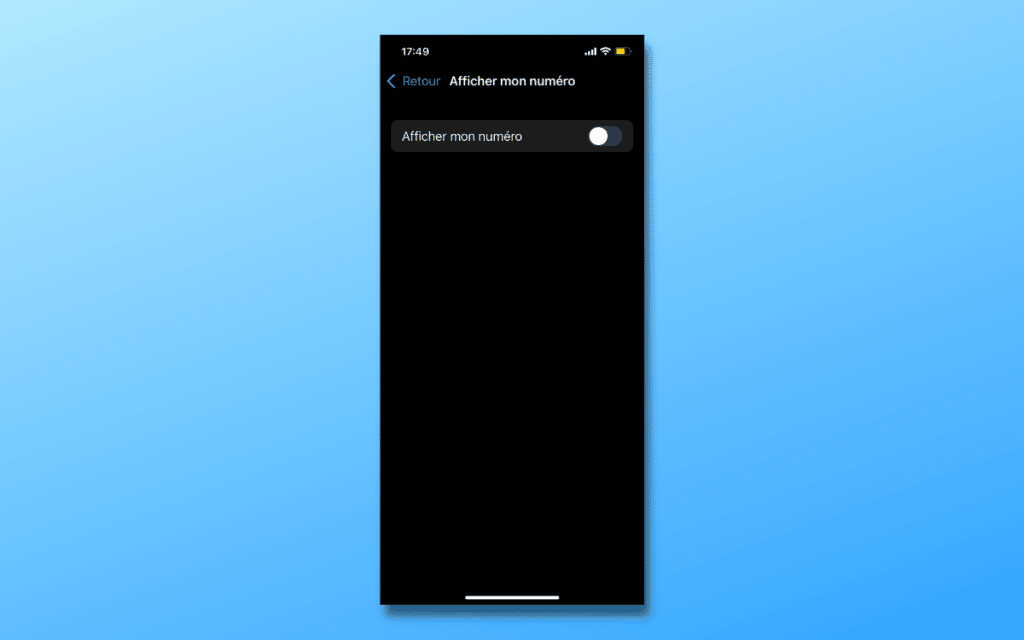
Bu kadar. Geri dönmek için öğreticiyi alın ve düğmeyi yeniden etkinleştirin Numaramı göster. Bu teknik iOS 16 ile geçerlidir.
Bir Android akıllı telefonunuz veya iPhone’unuz yoksa veya önek tekniği # 31 # çalışmıyorsa, geçerek telefon numaranızı da gizleyebilirsiniz Müşteri Alanınız bölümü arayarak operatörünüzün sitesinin gizli çağrı Veya kalıcı sır.
Sabit bir telefonda numaranızı nasıl gizleyebilirsiniz ?
Bu konu dışı olsa da, bir çağrı sırasında numaranızı bir sabit hattan gizlemenin oldukça mümkün olduğunu bilin,. Yine ihtiyacın olacak‘Bir önek noktada girin Numarayı yazmadan önce muhatabınızın. Sadece numaradan önce, boşluk olmadan girmelisiniz, sonra arayın.

İşte özel kodlar Numaranızı sabit bir telefondan gizlice saklayın, bir operatörden diğerine değişir:
Ayrıca yapabileceğini bilin Sabit telefon numaranızı kalıcı olarak gizleyin. Bunun için yapmak zorunda kalacaksın Kodu oluşturun *31# ve çağrıyı yap. Teorik olarak, maskeli çağrı hizmetinin aktif ve kalıcı olduğunu bildiren bir sesli mesaj duymalısınız. O zaman yapmak zorunda kalacaksın #31 #best ve bir arama yap Bu hizmeti devre dışı bırakmak için, Aksi takdirde tüm aramalarınız maskeli numarada yapılacaktır.
�� Google haberlerini kullanıyorsunuz ? Sitemizden önemli haberleri kaçırmamak için Tom’un Google Haberlerine Kılavuzu Ekleyin.
